### EXCEL教学课件知识点概览 #### Part1:重要概念与基础 ##### 1.1. 利用名称创建更加容易理解和更加简洁的公式 - **定义**: 名称是Excel中用来代替单元格地址的一种标识,它可以代表单个单元格、多个单元格组成的区域、甚至是常量或公式。 - **定义方式**: - 对于单元格或区域: 选中目标单元格或区域,在左上角的名称框中输入名称后按回车键。 - 对于公式: 需要在“公式”选项卡下的“名称管理器”中定义。 - **引用**: 使用名称代替单元格地址,例如`=名称`。 - **优点**: - 减少因绝对引用而导致的错误。 - 使公式更易于阅读和理解。 - 可在整个工作簿范围内使用,提高了公式的通用性和灵活性。 ##### 1.2. 绝对引用和相对引用 - **相对引用**: 当公式被复制或移动时,其中的单元格地址会相应地变化。 - **绝对引用**: 单元格地址保持不变,即使公式被复制或移动。 - **切换**: 在单元格地址前加上美元符号 `$` 来实现绝对引用。 - **应用场景**: - 相对引用适用于需要根据位置自动调整的计算。 - 绝对引用适用于固定引用某单元格的情况。 ##### 1.3. 错误提示 - **常见错误**: - `#REF!`: 引用了无效的单元格。 - `#VALUE!`: 使用了不兼容的数据类型。 - `#DIV/0!`: 分母为零导致的除法错误。 - **处理方法**: - 检查公式中的单元格引用是否正确。 - 使用IFERROR等函数来处理可能出现的错误。 ##### 1.4. Excel常用设置 - **自定义快速访问工具栏**: 添加常用的命令以提高效率。 - **设置工作表保护**: 防止意外修改重要的单元格或公式。 - **更改默认字体和数字格式**: 使文档外观统一。 ##### 1.5. Excel操作技巧精选 - **快速填充**: 使用拖拽的方式快速填充序列。 - **快速查找和替换**: 快速定位并修改特定数据。 - **使用条件格式化**: 高亮显示符合条件的单元格。 - **使用数据验证**: 设置输入限制以确保数据的准确性。 #### Part2:Excel数据处理 ##### 2.1. 列的自由分拆 - **文本到列**: 将含有分隔符的文本分割成多个列。 - **自定义分列**: 根据特定字符或位置手动分割文本。 ##### 2.2. 列的快速合并 - **使用&连接符**: 将多个单元格中的文本合并到一起。 - **文本函数**: 如 CONCATENATE 或 TEXTJOIN。 ##### 2.3. 利用有效性制作动态查询表 - **数据验证**: 创建下拉列表或其他类型的输入控制,以确保用户输入的数据符合预期。 - **使用VLOOKUP**: 动态查找并返回匹配项。 ##### 2.4. 利用DATEDIF解决多口径日期处理 - **DATEDIF函数**: 计算两个日期之间的差异,支持多种单位(如年、月、日)。 ##### 2.5. 利用VLOOKUP进行精确与模糊查询 - **VLOOKUP函数**: 查找并返回表格中的数据,支持近似匹配和精确匹配。 ##### 2.6. 数据的高级与复杂筛选 - **高级筛选**: 使用条件数组来进行更复杂的筛选操作。 - **自定义筛选**: 定义自己的筛选条件。 ##### 2.7. 条件格式 - **基于规则的格式化**: 根据单元格的值或表达式的结果自动应用格式。 - **颜色刻度**: 使用不同的颜色来表示数据范围内的值。 ##### 2.8. 闪电汇总跨表数据 - **使用SUMIFS**: 对满足多个条件的单元格进行求和。 - **使用SUMPRODUCT**: 进行更复杂的条件求和操作。 ##### 2.9. 报表保护 - **单元格区域的保护**: 仅允许编辑某些单元格,其他单元格保持锁定状态。 - **隐藏公式**: 保护工作表中的公式不被用户看到或更改。 #### Part3:数据透视表 ##### 3.1. 多维度观察与分析数据 - **数据透视表**: 提供了一种灵活的方式来总结、分析、探索和呈现数据。 - **筛选与多级汇总**: 使用字段筛选器来查看不同层次的数据汇总。 - **Drilldown**: 展开或折叠数据以查看更多细节或摘要视图。 ##### 3.2. 局部与整体的比率分析 - **百分比显示**: 显示每个项目相对于总数的比例。 - **使用计算字段**: 自定义计算以提供更深入的见解。 ##### 3.3. 插入计算字段 - **自定义公式**: 在数据透视表中添加计算字段以执行特定的数学运算。 ##### 3.4. 利用透视表制作财务报表 - **试算平衡表**: 确保会计记录的准确性和完整性。 - **账龄分析表**: 分析应收账款的期限结构。 ##### 3.5. 进行销售趋势分析 - **时间序列分析**: 跟踪销售数据随时间的变化趋势。 - **预算与实际的比较**: 高亮显示实际值与预算值之间的差异。 ##### 3.6. 调用透视表数据制作灵活的分析图表 - **动态图表**: 根据透视表中的数据自动更新图表。 ##### 3.7. 生成透视图,进行动态图表分析 - **透视图**: 使用透视图来进一步探索数据透视表中的数据。 ##### 3.8. 数据的自动更新 - **刷新数据**: 更新数据源中的数据时,透视表也会自动更新。 #### Part4:统计与分析 ##### 4.1. 利用FREQUENCY函数统计数据的分布状况 - **FREQUENCY函数**: 计算数据在各区间内的频数分布。 ##### 4.2. 数据库函数(D函数) - **D函数**: 提供了一系列专门用于处理列表或数据库的函数。 - **函数特点**: 支持条件查询,类似于SQL查询语言。 ##### 4.3. 排名次(RANK) - **RANK函数**: 根据数值大小为每个数值分配一个排名。 ##### 4.4. 求和与计数 - **SUM函数**: 计算一系列数值的总和。 - **COUNT函数**: 计算包含数字的单元格的数量。 ##### 4.5. 利用IF判断并执行不同计算 - **IF函数**: 根据逻辑测试的结果执行不同的计算。 ##### 4.6. 如何自动屏蔽公式中的错误提示? - **IFERROR函数**: 捕获并处理公式中的错误。 ##### 4.7. 回归与预测 - **趋势线预测**: 使用趋势线来预测未来数据的趋势。 - **CORREL函数**: 测量两个变量之间的线性相关性。 ##### 4.8. 财务报表的制作提示 - **财务报表设计**: 包括布局、格式和数据分析的最佳实践。 ##### 4.9. 利用单变量求解逆运算函数关系 - **单变量求解**: 找出能够使公式结果等于指定值的单元格值。 ##### 4.10. 规划求解 - **非线性优化**: 解决复杂的数学模型问题。 ##### 4.11. 按不同折旧方法计提资产折旧 - **折旧计算**: 使用不同的方法(如直线法、双倍余额递减法)计算固定资产的折旧。 ##### 4.12. 投资决策分析—内部报酬率(IRR)与净现值(NPV) - **IRR函数**: 计算投资项目的内部收益率。 - **NPV函数**: 计算基于一系列未来支付的净现值。 ##### 4.13. 窗体的运用 - **菜单、按钮、滚动条**: 创建用户友好的界面以简化数据输入过程。 #### Part5:静态图表与动态图表 ##### 5.1. 经典商务图表观摩与分析 - **图表类型**: 选择最适合展示数据的图表类型。 - **信噪比原则**: 确保图表清晰、直观,避免不必要的装饰。 ##### 5.2. 恰当选择图表类型的原则(实例分析) - **数据特性**: 根据数据的特点选择最合适的图表类型。 - **目标受众**: 考虑目标受众的需求和偏好。 ##### 5.3. 制作图表的信噪比原则 - **重点突出**: 通过颜色、线条和形状强调关键信息。 ##### 5.4. 专业商务图表的制作 - **配色**: 选择适合主题的颜色方案。 - **图表元素**: 添加辅助线、趋势线等以增强图表的表现力。 ##### 5.5. 不同数量级的图表比较—指数化 - **指数化**: 调整图表轴标尺以更好地展示不同数量级的数据。 ##### 5.6. 高速图表的途径 - **复制图表样式**: 快速应用相同的样式到其他图表。 - **图表模板**: 保存并重用预先设计好的图表样式。 ##### 5.7. 双坐标图表 - **双坐标轴**: 当图表中的数据系列有不同的单位或量级时使用。 ##### 5.8. 用甘特图表示项目进程 - **甘特图**: 展示项目任务的时间进度和相互关系。 ##### 5.9. 动态图表观摩与思路分析 - **动态图表**: 根据用户的交互自动更新的图表。 以上内容涵盖了从基础操作到高级分析的各种Excel技巧和功能,旨在帮助学习者掌握Excel的强大能力,并能够有效地应用于实际工作中。

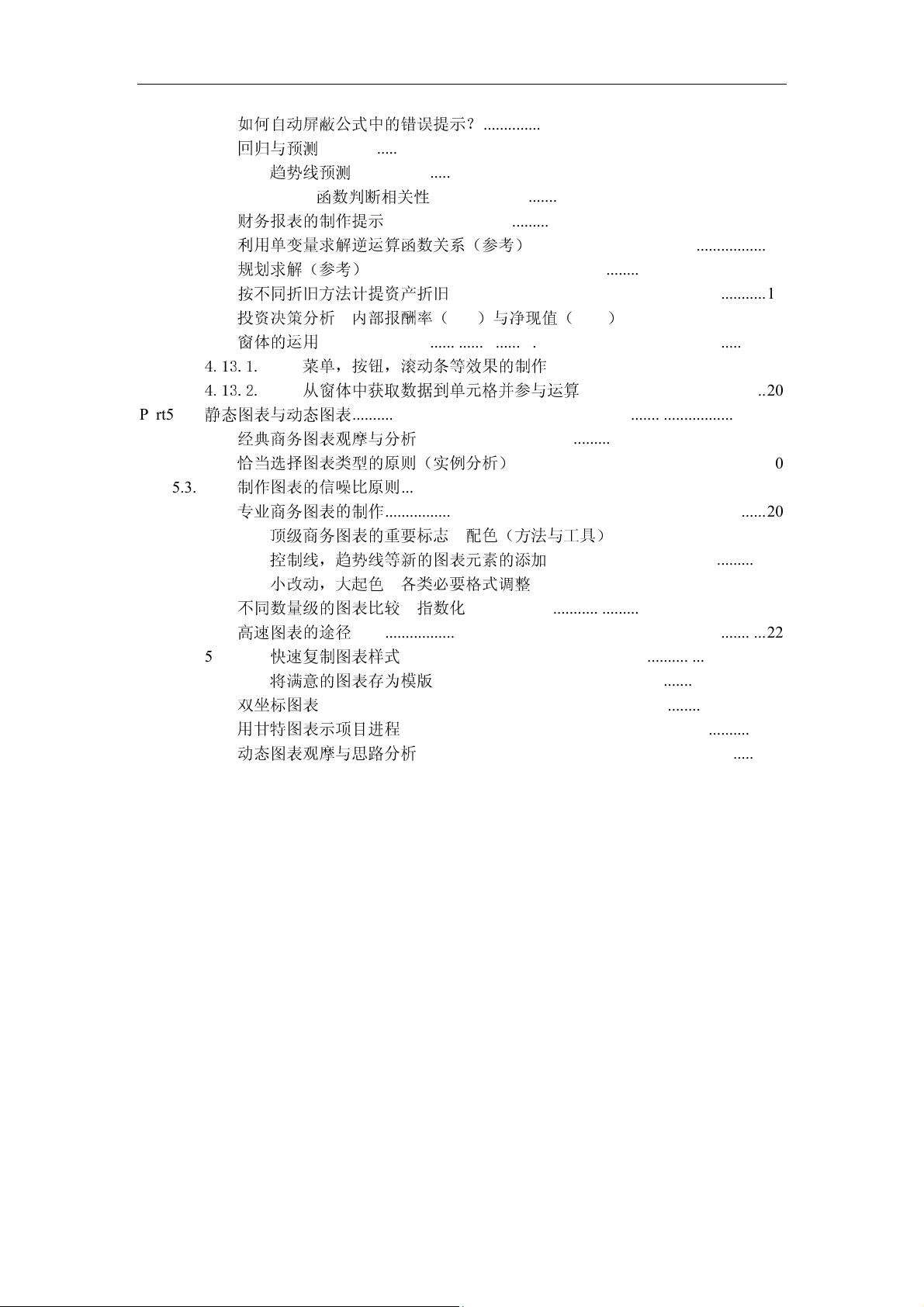
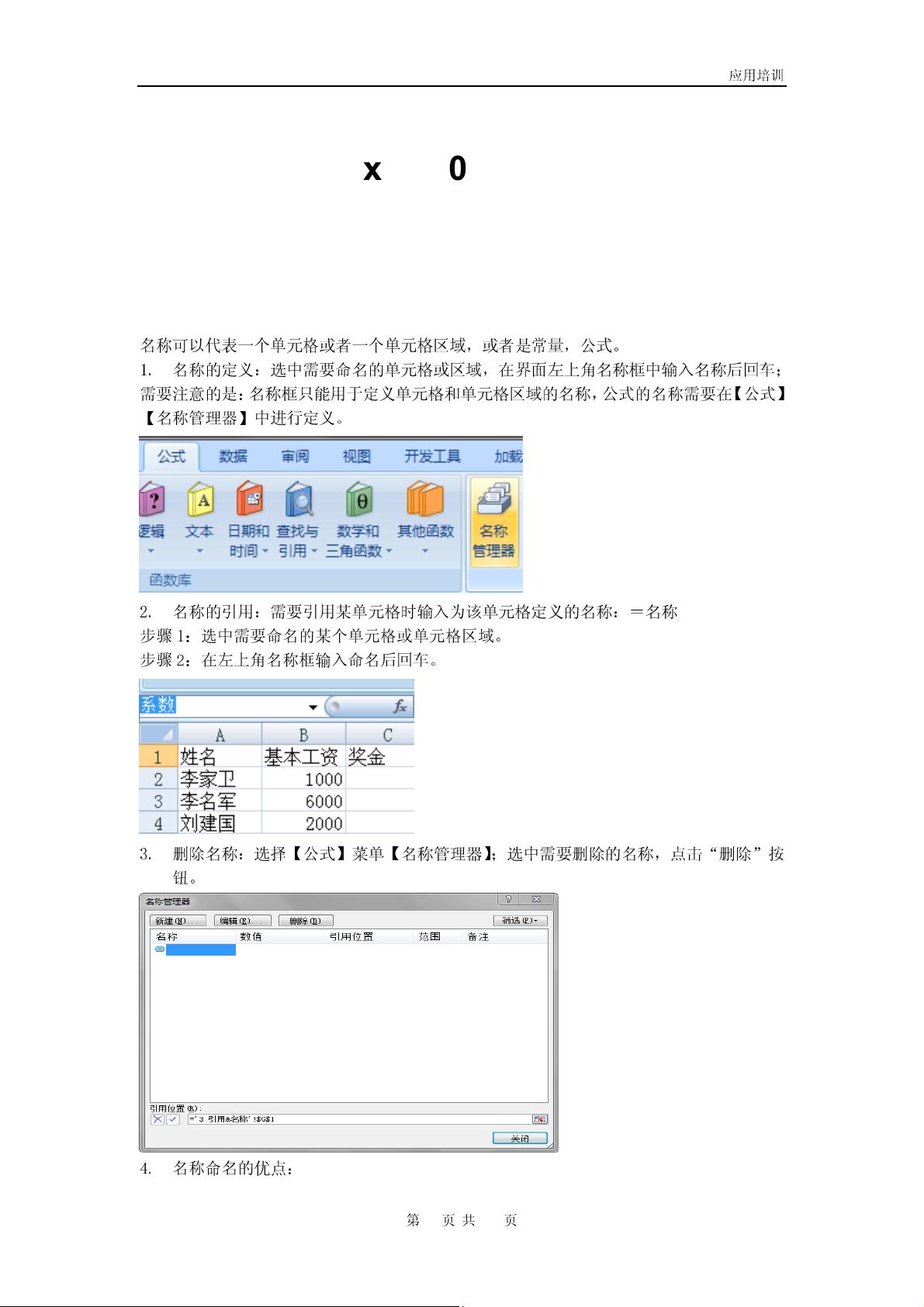
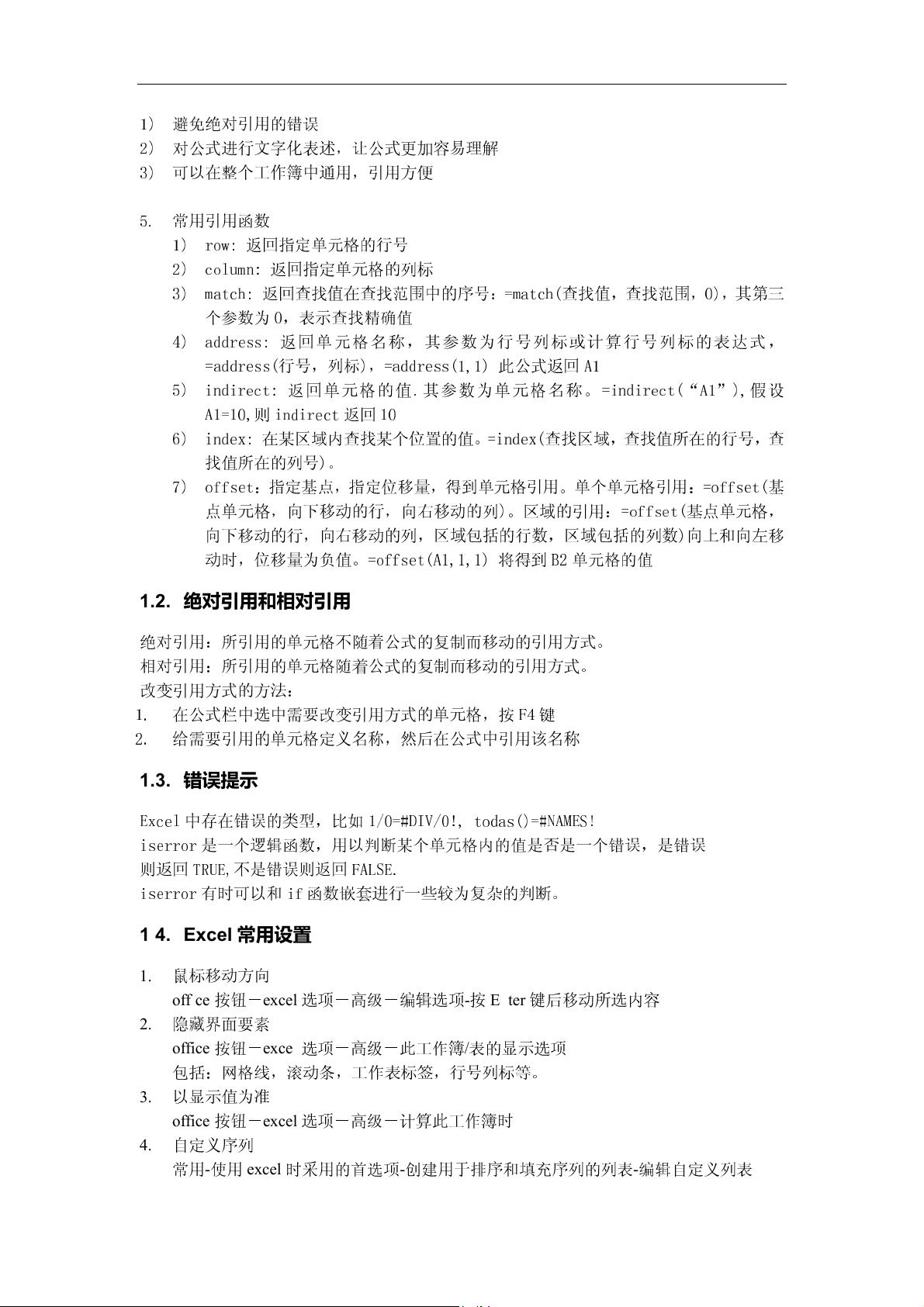
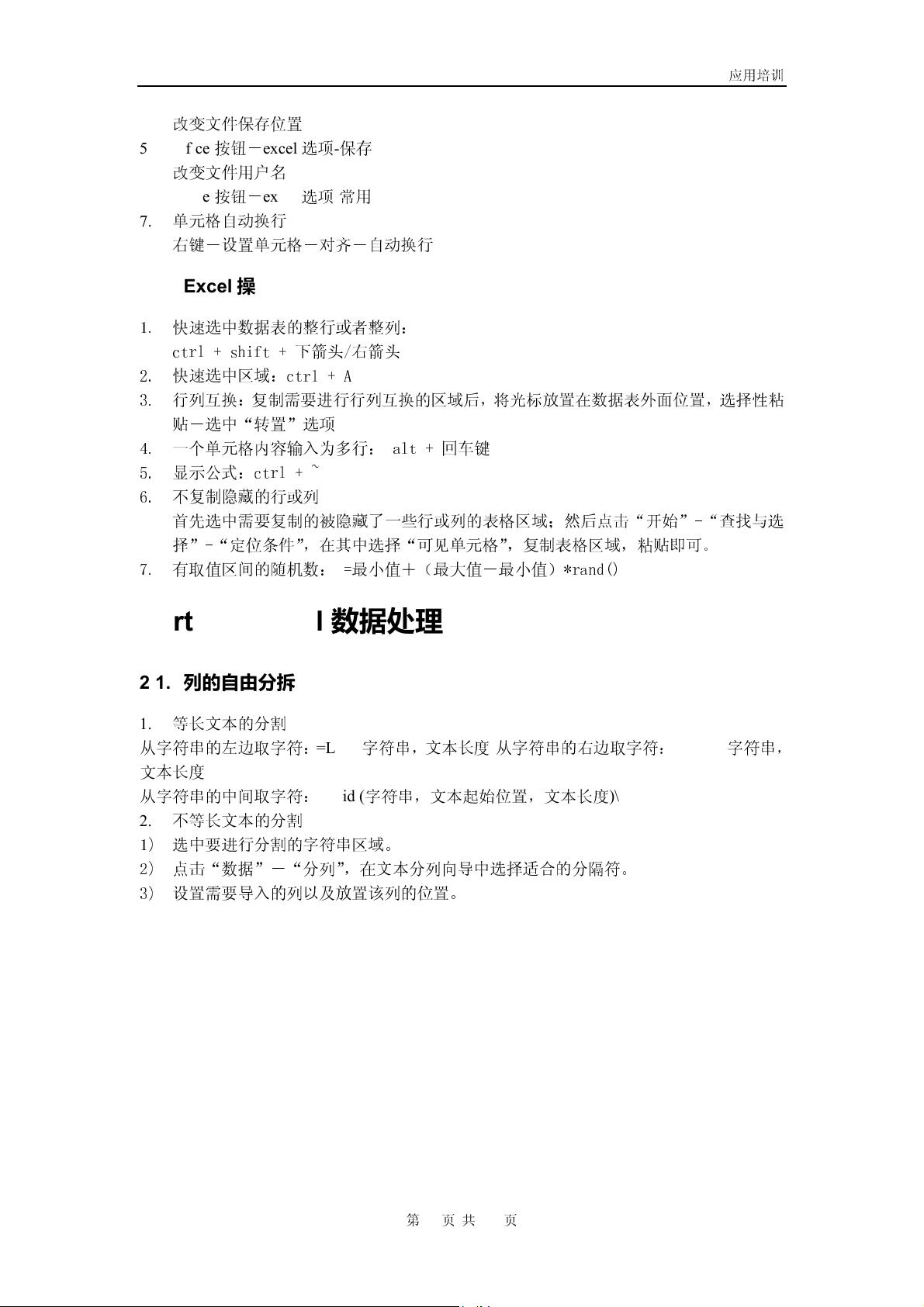
剩余28页未读,继续阅读

- 粉丝: 0
- 资源: 1
 我的内容管理
展开
我的内容管理
展开
 我的资源
快来上传第一个资源
我的资源
快来上传第一个资源
 我的收益 登录查看自己的收益
我的收益 登录查看自己的收益 我的积分
登录查看自己的积分
我的积分
登录查看自己的积分
 我的C币
登录后查看C币余额
我的C币
登录后查看C币余额
 我的收藏
我的收藏  我的下载
我的下载  下载帮助
下载帮助

 前往需求广场,查看用户热搜
前往需求广场,查看用户热搜最新资源
- Java-美妆神域_3rm1m18i_221-wx.zip
- springboot高考志愿智能推荐系统 LW PPT.zip
- web学校课程管理系统(编号:07471106).zip
- SpringBoot的校园服务系统(编号:61189239).zip
- 百货中心管理系统(编号:745621100)(1).zip
- 毕业生就业推荐系统(编号:0225912).zip
- game_patch_1.29.13.13020.pak
- 毕业生追踪系统(编号:13356163).zip
- 宾馆客房管理系统设计与实现(编号:70764218).zip
- 餐品美食论坛(编号:3118587).zip
- 仓库管理系统(编号:6809848).zip
- 大学生就业系统.zip
- 宠物管理系统.zip
- 大学生心理咨询平台(编号:40361285).zip
- 大学生校园线上招聘系统(编号:0926903)(1).zip
- 大学生就业信息管理系统_xb8ce10b_229-wx.zip


 信息提交成功
信息提交成功